Fråga
Problem: Hur fixar jag PIN-fel 0x80070032 på Windows 10 Fall Creators Update?
Efter installationen av Windows 10 slutade PIN att fungera med en felkod 0x80070032. Nu kan jag inte logga in på Windows med mitt PIN-lösenord och har ingen aning om vad jag kan göra. Snälla hjälp.
Löst svar
Operativsystemet Windows 10 har kompletterats med en Windows Hello-funktion[1] för säkerhets skull. Det är en biometrisk identitets- och åtkomstkontrollfunktion som gör det möjligt att logga in i Windows med fingeravtryck, iris, ansiktsigenkänning eller PIN-lösenord.
Tyvärr är Windows Hello inte tillgängligt för alla Windows 10-användare. De som använder äldre enheter, som saknar nödvändiga hårdvarukomponenter, såsom fingeravtryck eller irisskanner, måste antingen köpa en biometrisk USB-fingeravtrycks-/bländarskanner[2] eller glöm Windows Hello.
Vanligtvis är inloggning med fingeravtryck, iris eller ansiktsigenkänning åtföljd av PIN-lösenorden.[3] Det är det säkraste sättet att logga in på Windows 10, eftersom PIN-lösenordet är lättare att memorera, medan användarens ansiktskonturer, iris eller fingeravtryck är extremt svåra att förfalska.
Men människor stöter ofta på Windows Hello-problem när till exempel fingeravtryck eller PIN-lösenord inte fungerar. Ett av de senaste inloggningsfelen är 0x80070032. De flesta av användarna hävdar att det inträffade direkt efter installationen av Windows 10 Fall Creators Update och äventyrad PIN-kod och/eller fingeravtrycksinloggning.
Vi tror att Microsoft har undersökt felkoden 0x80070032, men varken patchen eller det officiella godkännandet av buggen har meddelats. Det finns många anledningar till varför PIN-koden slutar fungera med felkoden 0x80070032 som säger "Något gick fel. Försök igen senare. Felkod: 0x80070032." Därför kommer vi att tillhandahålla olika korrigeringar som kan hjälpa till att lösa det här problemet.
Ta bort innehållet i NGC-mappen för att fixa 0x80070032
För att reparera skadat system måste du köpa den licensierade versionen av Reimage Reimage.
Om du inte kan logga in på Windows med PIN-koden, logga in med ditt lösenord och ta sedan bort innehållet i NGC-mappen. Men först och främst måste du ta äganderätten till den här mappen.
- Logga in på Windows 10 med ditt lösenord.
- Tryck Windows-tangent + X och öppna Utforskaren.
- Navigera till C:\\Windows\\ServiceProfiles\\LocalService\\AppData\\Local\\Microsoft väg.
- Högerklicka på NGC mapp och välj Egenskaper.
- Öppen säkerhet fliken, klicka Avancerad knappen och hitta Ägare sektion.
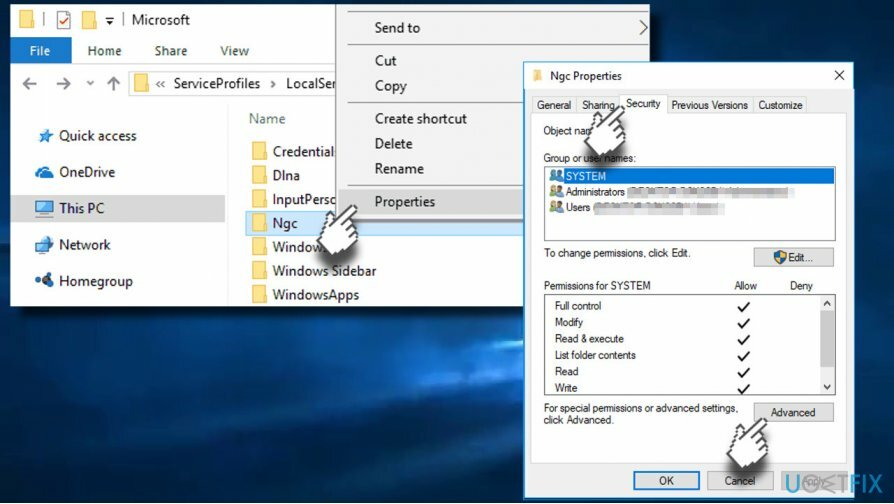
- Klicka på Förändra länk och i Ange objektnamnet, ange administratörens eller användarnamnet (beroende på vilket du använder).
- Klick Kontrollera namn och OK.
- Markera Byt ut ägare på underbehållare och föremål och klicka Tillämpa -> OK för att spara ändringarna.
- Kontrollera nu om du kan komma åt NGC-mappen. Om ja, markera alla filer som finns lagrade i den och ta bort alla.
- När du är klar trycker du på Windows-tangent + I att öppna Inställningar.
- Öppen Kontoinställningar och välj Inloggningsalternativ.
- Klick Lägg till en PIN-kod och följ resten av instruktionerna.
Åtgärda 0x80070032-felet med alternativet "Jag har glömt min PIN-kod".
För att reparera skadat system måste du köpa den licensierade versionen av Reimage Reimage.
- Tryck Windows-tangent + I att öppna Inställningar.
- Öppen Konton avsnitt och klicka Inloggningsalternativ.
- Leta upp STIFT och klicka på Jag har glömt min PIN-kod alternativ.
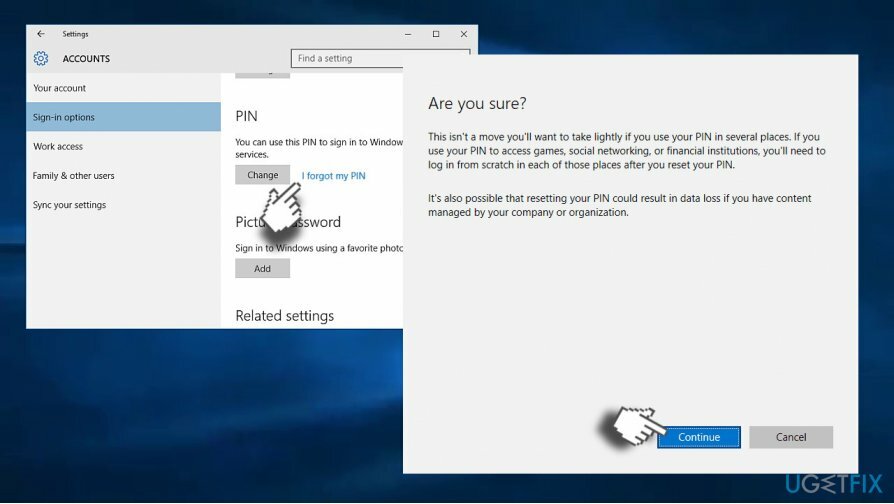
- Klick Fortsätta för att bekräfta alternativet.
- Du kommer att bli ombedd att ange en ny PIN-kod. Ange den och klicka OK.
- Du kan bli ombedd att ange lösenordet för Microsoft-kontot. I det här fallet bör du ändra typen av ditt konto från Microsoft till lokalt och prova dessa steg igen.
Åtgärda felet genom att återskapa din PIN-kod
För att reparera skadat system måste du köpa den licensierade versionen av Reimage Reimage.
- Tryck Windows-tangent + I att öppna Inställningar.
- Öppen Konton sektion och öppen Inloggningsalternativ.
- Öppen STIFT avsnitt och välj Avlägsna.
- Klick Avlägsna för att bekräfta ditt val.
- Ange nu din Kontolösenord och klicka OK.
- Efter det klickar du Lägg till knappen och skriv in ny PIN-kod.
- Klick OK för att spara den och kontrollera om problemet är löst.
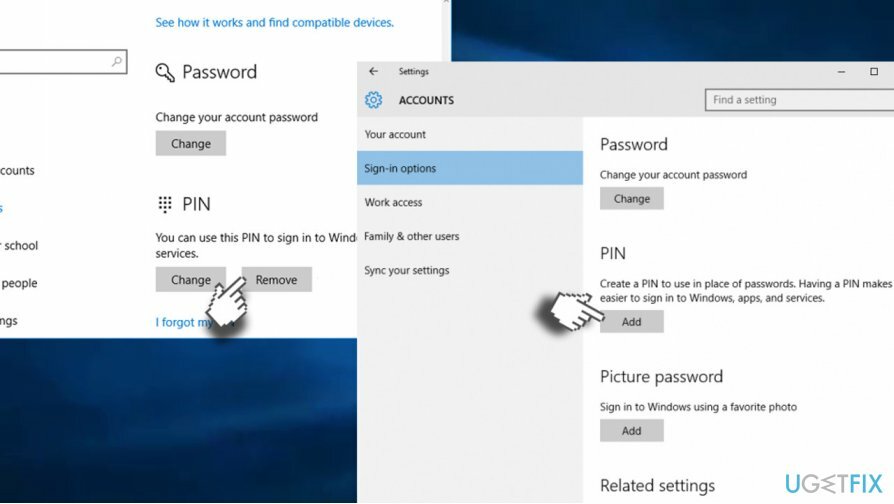
OBS: ett par Dell-enhetsanvändare rapporterade att PIN-fel 0x80070032 löstes efter att ha tagit bort Dells dataskydd säkerhetsverktyg. Om du använder Dell PC, leta efter sådan programvara och försök att eliminera den. Glöm inte att radera dess tillfälliga filer och rester via Windows-registret. För detta ändamål kan du använda ReimageMac tvättmaskin X9.
Reparera dina fel automatiskt
ugetfix.com-teamet försöker göra sitt bästa för att hjälpa användare att hitta de bästa lösningarna för att eliminera sina fel. Om du inte vill kämpa med manuella reparationstekniker, använd den automatiska programvaran. Alla rekommenderade produkter har testats och godkänts av våra proffs. Verktyg som du kan använda för att åtgärda ditt fel listas nedan:
Erbjudande
gör det nu!
Ladda ner FixLycka
Garanti
gör det nu!
Ladda ner FixLycka
Garanti
Om du misslyckades med att åtgärda ditt fel med Reimage, kontakta vårt supportteam för hjälp. Vänligen meddela oss alla detaljer som du tycker att vi borde veta om ditt problem.
Denna patenterade reparationsprocess använder en databas med 25 miljoner komponenter som kan ersätta alla skadade eller saknade filer på användarens dator.
För att reparera skadat system måste du köpa den licensierade versionen av Reimage verktyg för borttagning av skadlig programvara.

Få åtkomst till geobegränsat videoinnehåll med ett VPN
Privat internetåtkomst är ett VPN som kan förhindra din Internetleverantör, den regering, och tredje part från att spåra din online och låter dig vara helt anonym. Programvaran tillhandahåller dedikerade servrar för torrenting och streaming, vilket säkerställer optimal prestanda och inte saktar ner dig. Du kan också kringgå geografiska begränsningar och se tjänster som Netflix, BBC, Disney+ och andra populära streamingtjänster utan begränsningar, oavsett var du befinner dig.
Betala inte ransomware-författare – använd alternativa alternativ för dataåterställning
Attacker med skadlig programvara, särskilt ransomware, är den överlägset största faran för dina bilder, videor, jobb- eller skolfiler. Eftersom cyberkriminella använder en robust krypteringsalgoritm för att låsa data, kan den inte längre användas förrän en lösensumma i bitcoin har betalats. Istället för att betala hackare bör du först försöka använda alternativ återhämtning metoder som kan hjälpa dig att återställa åtminstone en del av förlorad data. Annars kan du också förlora dina pengar, tillsammans med filerna. Ett av de bästa verktygen som kan återställa åtminstone några av de krypterade filerna – Data Recovery Pro.
Läs på andra språk
• Lietuvių
• Español